こちらではWindowsで開いていたウィンドウがすべて消えてしまった!という時の対処方法「仮想デスクトップ」版をご紹介します、開いていたウィンドウが消えてしまうという症状には色々な原因があると思いますが、その中の一つに誤って新しい仮想デスクトップを作成してしまった為に、開いていたウィンドウがすべて消えたように見えてしまう場合があります、ちなみに仮想デスクトップとは一つのディスプレイで複数のデスクトップを切り替えて使うことが出来る便利な機能ですね、しかし仮想デスクトップを知らない方が間違ってキーボードのショートカットキーなどで「新しいデスクトップ」を作成してしまうと、急にウィンドウが何もないデスクトップが現れ「ウィンドウが消えた!」と勘違いしてしまう訳です。
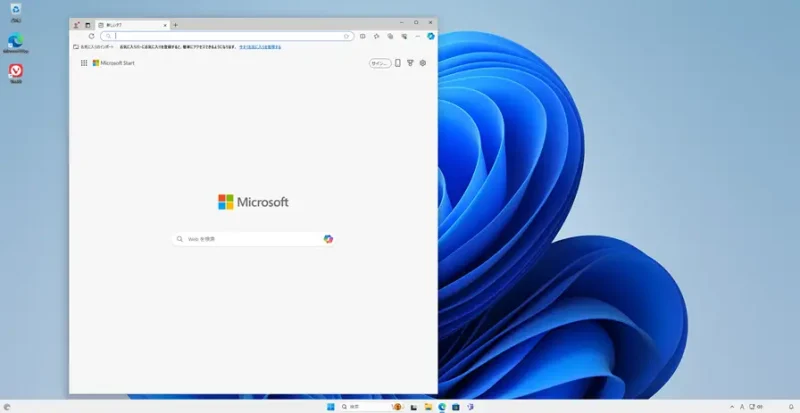
例えば上の画像を御覧ください、こちらのデスクトップ画面では Microsoft Edge のウィンドウが開いていますが、You Tube や AbemaTV などの動画のウェブページを観覧していたとしますよね、その状態で新しい仮想デスクトップを誤って作成してしまうとそちらの新しいデスクトップ画面に切り替わってしまい。
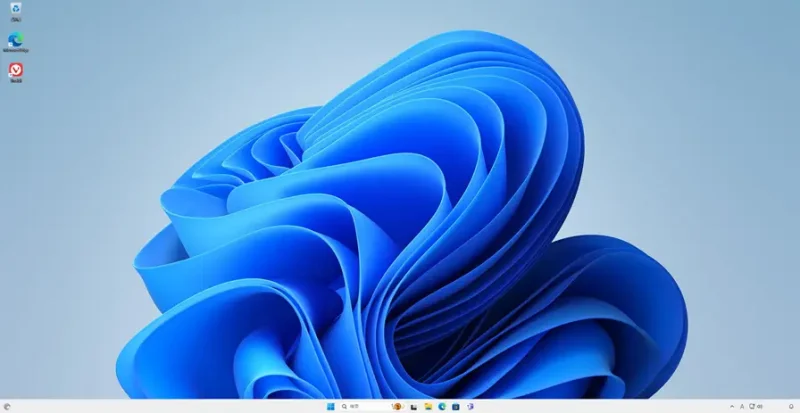
上の画像のように開いていたウィンドウがすべて消えてしまったように見えるのですよね、更に最初から You Tube や AbemaTV などのウェブページを観覧していたデスクトップが消えたわけではありませんので、ウィンドウは消えてしまったのに You Tube や AbemaTV などの動画の音声は聞こえてくるという状態になってしまうわけです。

では仮想デスクトップが原因でウィンドウが消えてしまった様に見える場合の対処方法を確認してみましょう、キーボードの「Windowsキー」を入力したままの状態で「Tabキー」を入力してください。
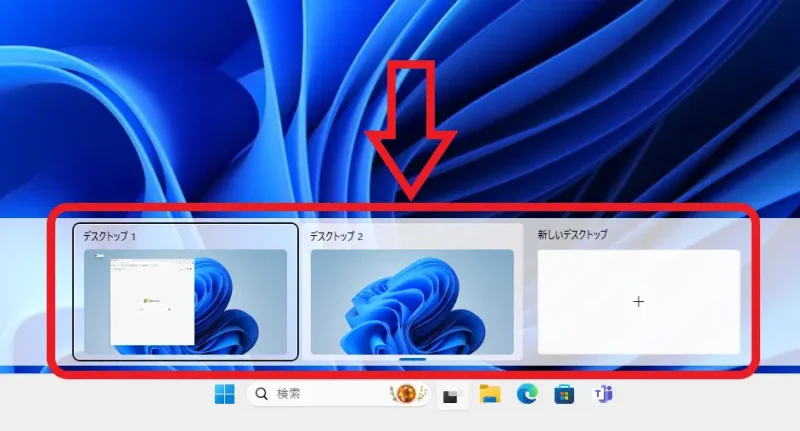
すると Windows11 の場合は画面下部のタスクバーの上の方に、Windows10 の場合は画面上部に上の画像の様な「デスクトップ」や「新しいデスクトップ」などの帯が表示されますので、こちらに「デスクトップ 2」や「デスクトップ 3」などが作成されていないかを確認してみましょう、例えば上の画像では「デスクトップ 1」と「デスクトップ 2」がありますよね、この「デスクトップ 1」が最初から開いていたデスクトップの画面で、「デスクトップ 2」が間違って作成してしまった仮想デスクトップになります、元に戻したい場合は「デスクトップ 1」をクリックして切り替えてください、ちなみに間違って作成してしまった仮想デスクトップを削除したい場合は、マウスのカーソルを合わせると右上に✖マークの閉じるボタンが表示されますのでクリックしましょう。

ちなみに間違えて仮想デスクトップを作成してしまう原因のひとつとしてキーボードの誤入力が考えられます、キーボードの「Windowsキー + Ctrlキー + Dキー」を入力すると「新しいデスクトップ」が作成されて画面がそちらに切り替わってしまいますのでご注意ください。

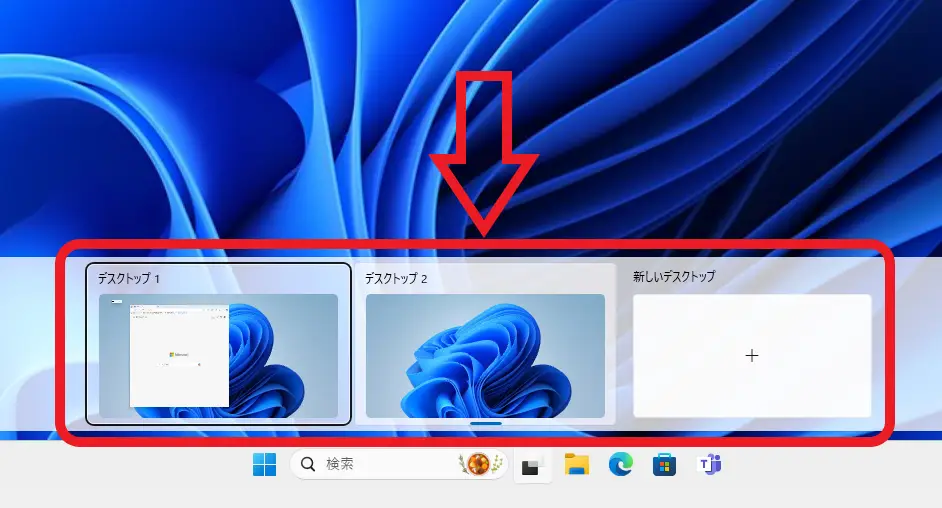
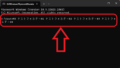
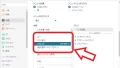
コメント